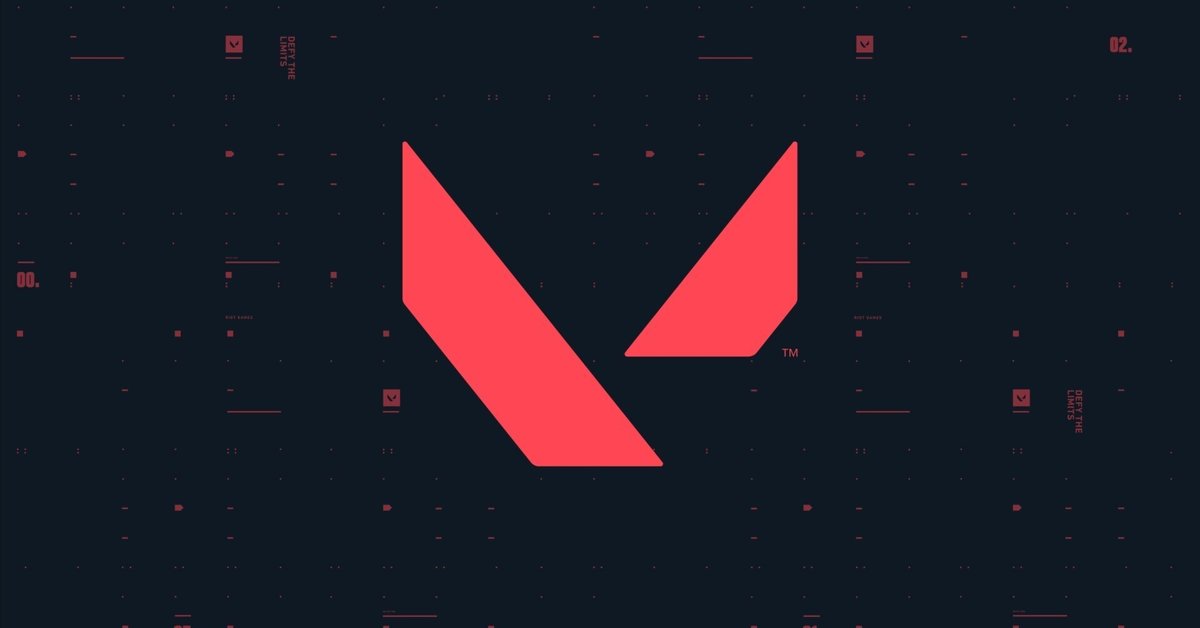
【VALORANT】FPSブーストと低遅延設定
※当記事で紹介する設定はすべて自己責任でお願いします。
本記事で使用しているPCスペック
Ryzen7 5700X RTX3070 DDR4 3200 32gb Windows 10 Pro 22H2
基本設定
1.Windowsの透過設定とその他アニメーションの無効化
1.windows検索窓で「システムの詳細設定の表示」を検索して開く
2.詳細設定からパフォーマンスの設定を開き下記2つの項目以外チェックを外してください
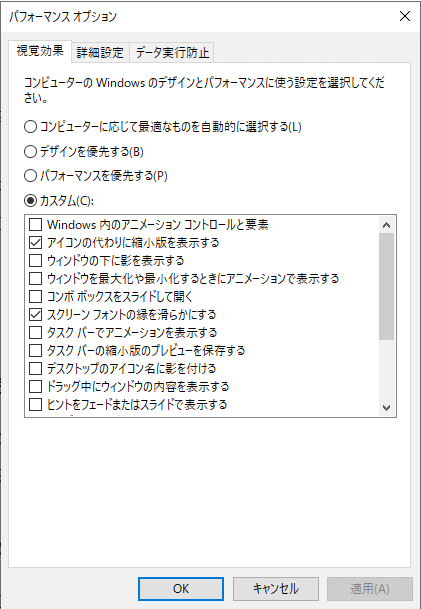
2.Windowsの自動アップデートを停止
本記事で書くとかなり長くなってしまうため下記サイト参照
3.スタートアップの無効化
WindowsにはPCの起動時に自動で起動するソフトが複数個存在するため必要なソフトのみ起動するように設定します。
Ctrl+Shift+ESCでタスクマネージャーを起動しスタートアップタブから使用しいるソフト以外すべて無効にしてください。
RGBやファン制御ソフトはかなり重いため、可能であればBIOSから設定しましょう。

4.その他
DiscordやBlitz等のオーバーレイを使用するソフトはかなり遅延が高くなるため極力無効にすることをおすすめします。
Wallpaper Engineや動く壁紙も同様のため無効がおすすめです。
FPSブーストと低遅延
ここから先は
2,486字
/
10画像
¥ 300
この記事が気に入ったらサポートをしてみませんか?
